Offizielle BitTorrent Remote Client-Debüts im Android Market
Wenn es um beliebte P2P-Filesharing-Medien (Peer-To-Peer) geht, mit denen Benutzer große Datenmengen auf ihren Computer herunterladen können, ist es schwierig, über die wegweisenden Dienste von BitTorrent hinauszuschauen. Das Unternehmen hat kürzlich BitTorrent Remote eingeführt, einen Webdienst, mit dem Sie über das Internet sicher auf Ihre BitTorrent-Daten zugreifen können. Jetzt hat dieser Dienst den Weg zu Android gefunden. Das offizieller BitTorrent Remote Client für Android ist jetzt kostenlos auf dem Markt erhältlich. Mit der App können Benutzer die laufenden Torrent-Downloads auf ihren PCs über ihre Geräte fernsteuern. Mit dem Client können Sie nicht nur Ihre BitTorrent-Downloads, -Labels und RSS-Feeds anzeigen, sondern auch einen Download hinzufügen, anhalten oder fortsetzen sowie einen entfernen Torrent-Datei aus der Liste, sortieren Sie Torrents nach Name, Größe, Datum oder Abschlussstatus, erhalten Sie detaillierte Informationen zu jedem Torrent (wie Dateigröße, Download Status, Verhältnis, Upload- / Download-Geschwindigkeit, Seeds und Peers), Anzeigen der im Download-Paket enthaltenen Inhalte und Zugriff auf heruntergeladene Inhalte direkt auf Ihrer Gerät.
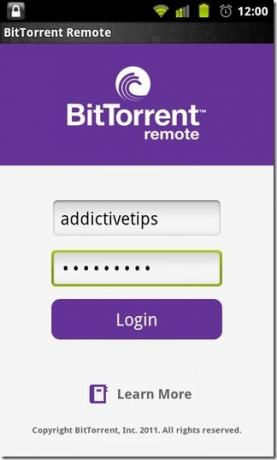
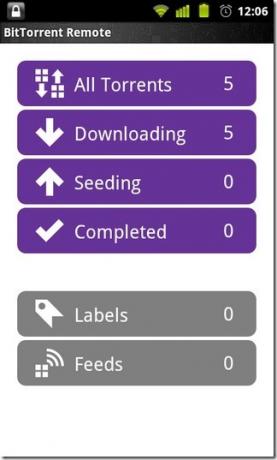
Die App wurde für den offiziellen BitTorrent-Desktop-Client entwickelt, der von der Website heruntergeladen werden kann BitTorrent-Website. Alternativ können Sie die besuchen BitTorrent Remote-Website um den Client herunterzuladen und insbesondere mehr über den Remote-Dienst sowie die Methode zur Anmeldung für ein neues Konto zu erfahren.
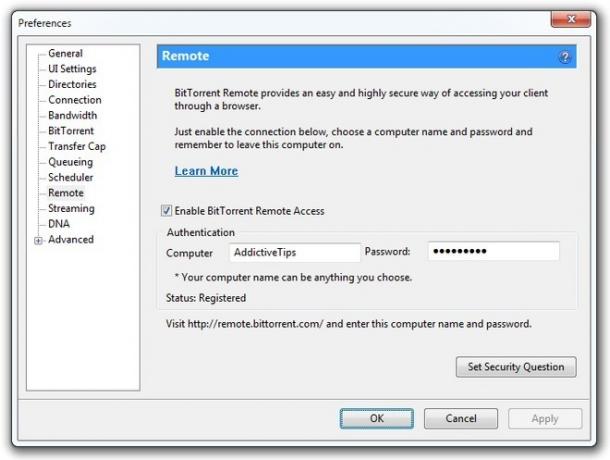
Sie müssen mit gültigen BitTorrent Remote-Anmeldeinformationen angemeldet sein, um den mobilen Client verwenden zu können. Registrierte Benutzer können sich problemlos mit ihrem BitTorrent Remote-Konto beim mobilen Client anmelden. Es gibt jedoch keine Möglichkeit, sich über die App für ein neues Konto anzumelden. Um ein neues Konto zu erhalten, müssen Sie den Desktop-Client auf Ihrem PC starten und auf klicken Optionen> Einstellungen> Remote, czum Teufel die Aktivieren Sie den BitTorrent-Fernzugriff Option und Feed a Computer Name und Passwort Ihrer Wahl. Sie müssen dann dieselben Informationen in den mobilen Client eingeben, um die Kontrolle über Ihre Torrent-Downloads über Ihr Gerät zu erlangen.
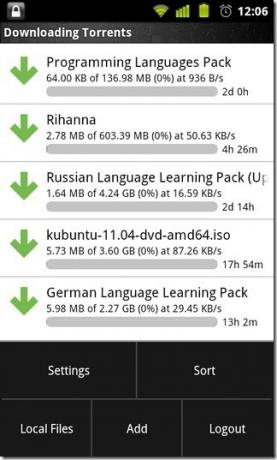
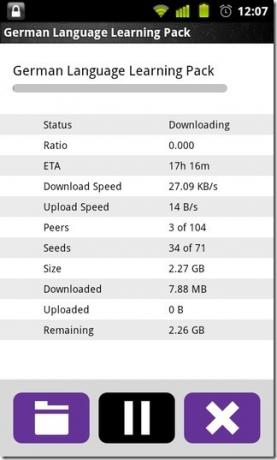
Sobald Sie sich erfolgreich beim mobilen Client angemeldet haben, können Sie alle Ihre Torrents remote verwalten. Die App synchronisiert bei jeder Ausführung Daten mit dem Remote-Client und zeigt alle abgeschlossenen Torrent-Downloads sowie die aktuell heruntergeladenen / gesetzten an. Auf dem Startbildschirm der App haben Sie auch die Schaltflächen für Ihre Etiketten ebenso gut wie RSS-Feeds.
Neue Torrents können hinzugefügt werden, indem Sie entweder die URL der Torrent-Datei manuell eingeben oder beim Surfen im Internet auf den Download-Link einer Torrent-Datei klicken. Alle diese Links werden standardmäßig im mobilen Client geöffnet.
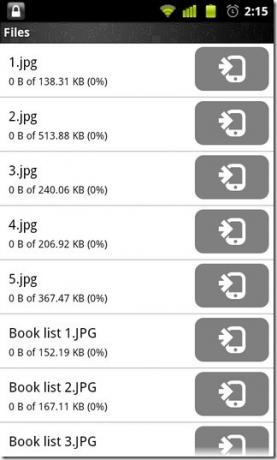

Auf der Anpassungsseite können Sie den Einstellungsbildschirm der App verwenden (tippen Sie auf Menü> Einstellungen), um die automatische Anmeldefunktion zu nutzen (indem Sie Ihr Passwort im Client speichern). Auf demselben Bildschirm können Sie auch das Intervall angeben, nach dem der Client nach neuen Updates sucht (Updateintervall), aktivieren / deaktivieren Sie das Herunterladen über 2G / 3G-Verbindungen und definieren Sie Maximale Upload- / Download-Rate für deine Ströme.
Damit der Fernbedienungsmechanismus funktioniert, muss Ihr PC über eine aktive Internetverbindung verfügen und der BitTorrent-Desktop muss darauf ausgeführt werden.
Laden Sie BitTorrent Remote für Android herunter
Suche
Kürzliche Posts
Offizielle NASA App für Android
Die NASA hat uns jahrelang geholfen, in die Welt jenseits unseres e...
QuickDesk bringt iPhone iOS Multitasking auf Android-Handys
Es dauert sicherlich ein wenig, bis Sie den Standard-Task-Switcher ...
FILLIB: Wunschliste & Sammlungsprotokoll für Filme erstellen, mit Cloud synchronisieren [WP7]
Wenn Sie ein Fan von Filmen sind und ein Windows Phone 7-Gerät besi...



![FILLIB: Wunschliste & Sammlungsprotokoll für Filme erstellen, mit Cloud synchronisieren [WP7]](/f/86749ba392caa773c158e1025faff62e.jpg?width=680&height=100)